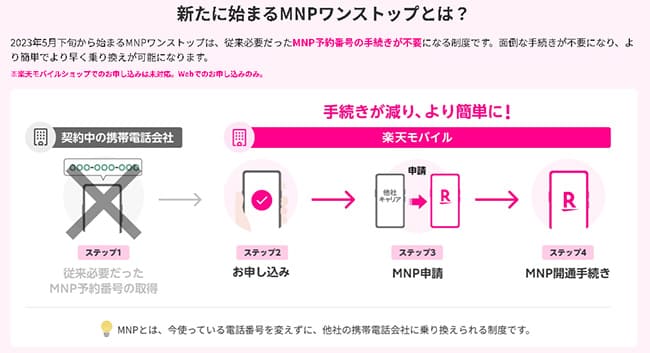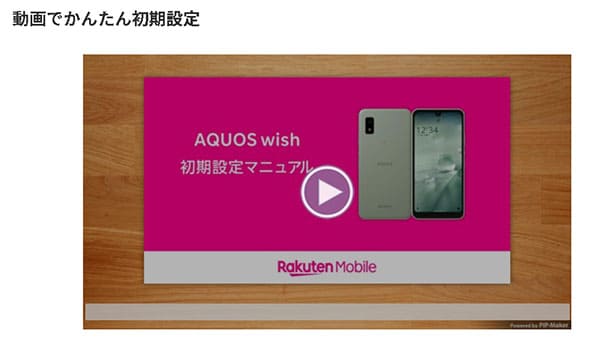この記事は「AQUOS wish」を楽天モバイルで使ってみたレビュー記事です。
現在、楽天モバイルでの販売は終了となっており、最新の「AQUOS wish3」の取扱となっています。
https://network.mobile.rakuten.co.jp/product/smartphone/aquos-wish3/?l-id=product_top_aquos-wish3
目次
AQUOS wishを楽天モバイルで使う手順
ここからは、「AQUOS wish」をMNPで楽天モバイルに申し込む手順で解説していきます。
大まかな基本の流れは以下のとおり↓
- 利用中の携帯会社からMNP予約番号を発行する(2023/5/24以降はMNPワンストップの導入により対応しているキャリアであれば取得不要でOKです)
- 楽天モバイルにて「AQUOS wish」のセットで申し込む
- 開通手続き(MNP転入)をする
- AQUOS wishで楽天モバイルの通信設定をする
- 楽天リンクのインストールをする
また、新規申込み申込みの方(初めて電話番号を取得する方)は本人確認書類とクレジットカードを手元に準備して流れにそって申込みましょう。(口座振替可)
新規ならネットショッピング感覚で申し込めます。
手順①:MNP予約番号を取得する
2023年5月24日より「MNPワンストップ」が開始となり、MNP予約番号の取得なしで楽天モバイルへの申込みが可能となります。(※通信事業者サイトのログインが必要となりますので、ログインに必要な情報を準備しておきましょう)
https://network.mobile.rakuten.co.jp/guide/mnp/fast-convert/
——-
現在利用中の携帯会社から電話番号を移動するために「MNP予約番号」を発行します。
各社のMNP予約番号は以下手順で取得します。
| docomo | ドコモスマホから「151」へ電話をかけ、MNP予約番号発行希望を伝える。「My docomo」からの取得も可能 |
|---|---|
| au | auスマホ・一般電話から「0077-75470」へ電話をかけ、MNP予約番号発行希望を伝える。「My au」からの発行も可能 |
| SoftBank | SoftBankスマホから「*5533」へ電話をかける。一般電話からは「0800-100-5533」 |
| Y!mobile | 「my Y!mobile」にアクセス>MNP予約関連手続きをタップする」→「注意事項確認」→「4桁の暗証番号入力」→「本人確認をする」→「MNP予約番号の発行」→アンケートに答える→「予約番号発行の転出時期を選択」→予約番号取得 |
| UQモバイル | 「my UQmobile」にログインした後、「契約確認・変更」のタブを選択>料金プランの「詳細を確認・変更する」をタップ>「MNP予約」をタップ |
発行されるMNP予約番号には15日間の期限がありますが、楽天モバイルへMNP乗り換えをするにはこの有効期限が10日以上必要になります。
手順②:楽天モバイルへ申し込む
MNP予約番号を取得したらそのまま「楽天モバイル」へ申し込みます。
以下から直接「AQUOS wish」の商品ページへ飛べます↓
楽天モバイルのSIMカード(プラン)+「AQUOS wish」のセット申し込み時の基本の流れは以下のとおり。
- 「AQUOS wish」の申込み
- カラー、支払い方法の選択
- カートに入れる
- 下部へスクロールして「続けてプラン選択へ進む」
- SIMタイプを選択(SIMカード・eSIM)
- 下部へスクロールして「この内容で申し込む」
- 楽天会員へログイン
※僕はSIMカードで申込みました。
※申込みの順番にもよりますが、「先に製品を選択してからプラン選択」でも「先にプランを選択してから製品の選択」でもどちらでもOKです。
後は楽天IDを入力後、本人確認書類のアップロードやMNP・新規などを選択していきます。
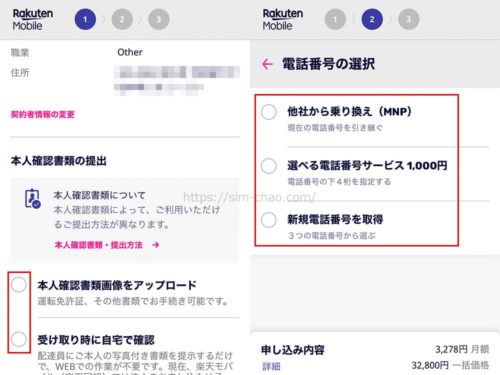
配達希望時間帯も選択可能。また支払い先のクレジットカード情報を入力し、最後は利用規約等にチェックを入れて、申し込めば申込みは完了です。
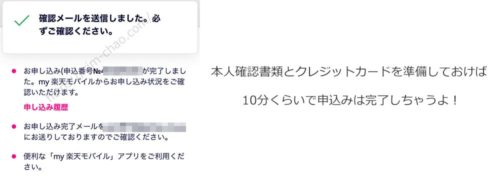
手順③:楽天モバイルの開通手続きをする
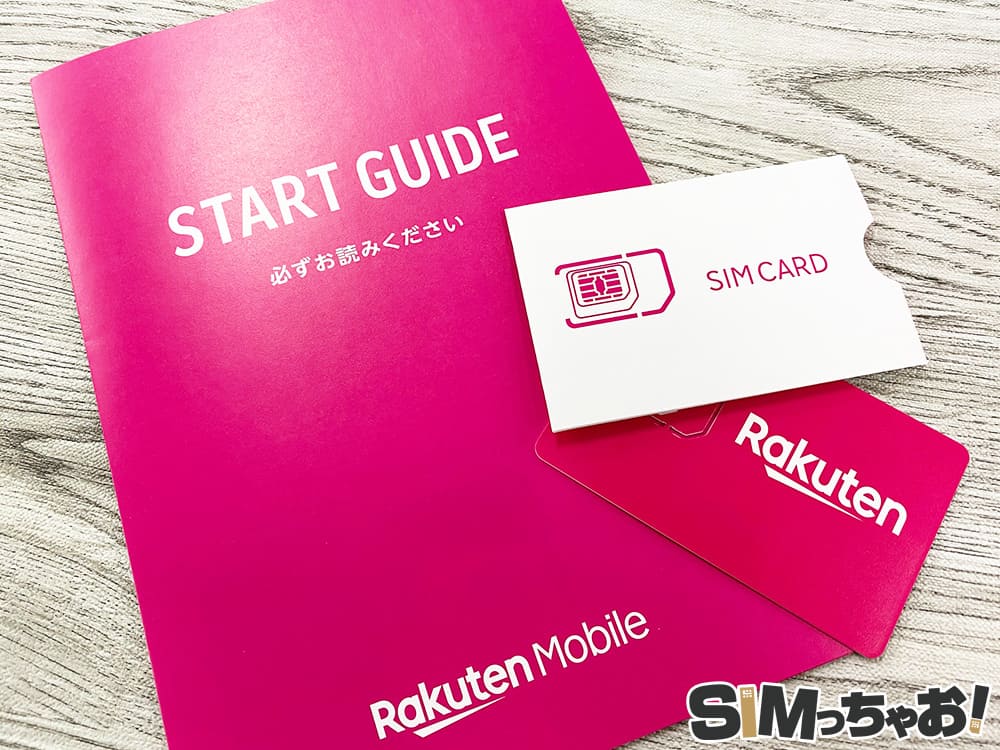
楽天モバイルから「AQUOS wish」とSIMカード(nanoSIM)が届いたら利用中の携帯会社から楽天モバイルへMNP転入手続きを行います。
転入手順は以下のとおり↓
お手持ちのスマホやPCから「my 楽天モバイル」へアクセス
↓
「my 楽天モバイル」内の右上にあるメニューをタップ
↓
「お申し込み履歴」を選択
↓
該当する申込み番号をタップ
↓
「MNP転入する」をタップで完了

同封されているスタートガイドにも手順は書いてます。

公式サイトでの説明はこちら↓
また、MNP開通するタイミングは開通手続きする時間で当日中か翌日かに分かれます。
| 受付時間 | MNP完了時間 |
| 9:00~21:00 | 当日中 |
| 21:01~翌8:59 | 翌日9:00以降 |
そして、楽天モバイルへ電話番号が切り替わった時点で今まで利用していた携帯会社は自動的に解約となります。
手順④:楽天モバイルの初期設定を行う
開通手続きが完了したら最後に「AQUOS wish」で楽天モバイルのSIMカードが使えるように初期設定を行います。
とは言っても楽天モバイルの初期設定は凄く簡単です。
▼まず「AQUOS wish」の電源をオフにした状態で、下部にあるSIMスロットを取り出して楽天モバイルのSIMカードをセットし再び戻します。
SIMスロットはSIMピン不要で、爪を引っかけて着脱するタイプです。

▼その後に電源をオンにするとAPN(初期設定)は完了しています。

楽天モバイルで販売している機種については全て専用の初期設定解説ページが用意されています。
画像付きでの解説なので、申込みが完了したら予習という形で一度チェックしておきましょう!
https://network.mobile.rakuten.co.jp/guide/setting/aquos-wish/
他社で購入した「AQUOS wish」は楽天モバイルのAPN設定が必要になるよ!
AQUOS wishは楽天モバイルの他にauやUQモバイル、ワイモバイルで取扱があります。
もし、これらの会社で購入したAQUOS wishを楽天モバイルで使う時には手動のAPN設定が必要になります。
▼それではまずはAPN一覧まで進みます。
auで購入したAQUOS wishの場合は[設定]>ネットワークとインターネット>モバイルネットワーク>詳細設定>アクセスポイント名の順に進むとAPNに辿り着きます。
すると[このユーザーはアクセスポイント名設定を利用できません]と表示されますが、右上の[+]をタップすると新規作成が行えます。

そしたら、以下の情報を入力します。
- APN名:楽天モバイル(任意の名前)
- APN:rakuten.jp
- MCC:440(入力済)
- MNC:11(入力済)
- APNタイ:default,supl
- APNプロトコル:IPv4/IPv6
- APNローミングプロトコル:IPv4/IPv6
全て入力したら「保存」をタップします。
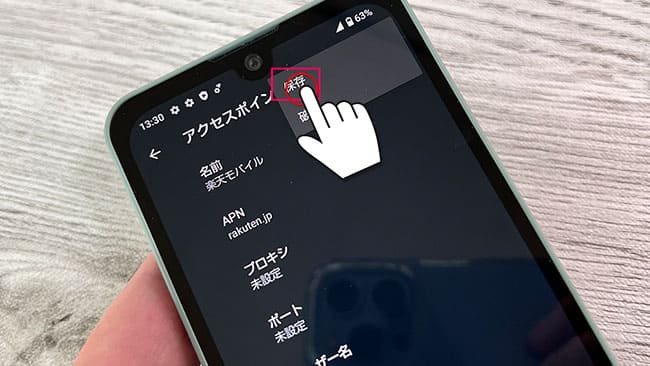
すると新規作成したAPNが出現するので、右の●をタップするとAPNは完了し、インターネット接続が可能となります。

手順⑥:「Rakuten Link」の初期設定をする
最後は「AQUOS wish」で楽天モバイルの通話アプリ「Rakuten Link」の初期設定を行います。
楽天リンクは最初からインストールされているので、アプリを起動し認証を行うだけなのでサクっと済ませておきましょう。
- 楽天アプリを起動し、楽天アカウントでログインする
- 電話番号で認証を行う
- 初期設定後に通話・Messageが可能
電話番号による認証は番号を入力すれば自動で進むので特に難しいことはありません。
Rakuten Linkはキャンペーンの適用条件になっていることが多いので、利用開始後は必ずインストールしておきましょう!

以上で全て完了です!
機種変更の方はデータ移行をしよう
楽天モバイルへ乗り換えるタイミングで「AQUOS wish」に機種変更する方は旧端末からデータ移行をおこないます。

Android端末のデータ移行は「Googleアカウント」を使った手順が基本ですが、最近はケーブルを使ったデータ移行も主流となってきました。
最近ではデータ移行のアプリなどもあるので、数年前よりとても簡単仕様になっています。
注意点として挙げるのであれば、端末内のデータは新機種側で「アプリとデータのコピー」で全て移行します。

電話帳や写真などの基本はこれでデータ移行が可能ですが、LINEアプリは別途引き継ぎ作業が必要となります。
- LINEアプリのアカウントとパスワードをしっかり確認しておく
- [ホーム]>[設定]>[トーク]>[トーク履歴のバックアップ⋅復元]をタップ
- [Google ドライブにバックアップする]をタップ
- [設定]>[アカウント引き継ぎ]をオンにする
- 準備完了
- LINEアプリを起動でログインをタップ
- 自身の電話番号とパスワードを入力
- SMSを受信>OKをタップ
- 「おかえりなさい○○」という表示されるので「はい、私のアカウントです」をタップ
- トークを復元するので「はい、トーク履歴を復元します」をタップ
- 「トーク履歴を復元」画面で「Googleアカウントを選択」をタップ
- 完了
これが一連の流れになります。
1つ注意ですが、「AQUOS wish」でLINEアプリが使えるようになったら、旧端末側のLINEアプリは使ってはいけません。
スマホアプリ版のLINEは、複数のスマホから同一のアカウントにはログインできない仕様になっています。これはセキュリティを高める目的からですが、「他端末ログイン許可設定」を行っていない状態で旧端末側のLINEを使うと自動で初期化されるので注意しましょう。
⇒ LINEアプリ移行手順解説(公式)
別ウィンドが開きます。
まとめ
以上が、「AQUOS wish」を楽天モバイルで使う手順や基本スペックのレビューでした。
「AQUOS wish」は約5.7インチ液晶ディスプレイを搭載し、「Snapdragon 480 5G」を搭載したスマートフォンです。
エントリースマホという位置づけですが、その一方でイヤホンジャック搭載、eSIM搭載、おサイフケータイ機能対応という低価格帯でも十分な機能を持ち合わせています。
マット調の背面ボディや可愛らしさもあるので、実際に手にとってもみてもチープさも見られません。
また、対応バンドが優秀なので規格上では国内で扱っているMVNO(格安SIM)やキャリアの新ブランドという選択肢が広いのも特徴の1つです。
また、加えて楽天モバイルのクーポンを併用すれば追加で楽天ポイントをゲットできちゃいます。
楽天ルクーポンに関しては「楽天モバイルのキャンペーン&クーポン解説ページ」で紹介しているので、合わせて参考にしてください。